- Warum stürzt Rocket League immer wieder ab?
- Fix: Rocket League stürzt auf dem PC ab
- 1. Überprüfen Sie die Systemanforderungen
- 2. Aktualisieren Sie .NET Framework
- 3. Löschen Sie den Cache aus dem Rocket League-Ordner
- 4. Spieldateien überprüfen und reparieren
- 5. Führen Sie Rocket League mit den Standard-Videoeinstellungen aus
- 6. Führen Sie das Spiel als Administrator aus
- 7. GPU-Treiber aktualisieren
- 8. Führen Sie einen sauberen Neustart durch
- 9. Schließen Sie unnötige Hintergrundaufgaben
- 10. Deaktivieren Sie das Antivirus- und Firewall-Programm
- 11. Versuchen Sie, Overlay-Apps zu deaktivieren
- 12. Aktualisieren Sie Microsoft Visual C++ Redistributable
- 13. Aktualisieren Sie DirectX
- 14. Deaktivieren Sie die CPU- oder GPU-Übertaktung
- 15. Suchen Sie nach Windows-Updates
- 16. Rocket League aktualisieren
- Wie behebt man, dass Rocket League nicht auf Steam geöffnet wird?
- Wie führe ich Rocket League mit Standard-Videoeinstellungen auf dem PC aus?
- Wie überprüfe ich die Integrität von Rocket League-Spieldateien?
- Wie behebt man den Absturz von Rocket League auf dem PC?
- Wie behebt man das Absturzproblem von Rocket League?
- Wie überprüfe ich, ob Rocket League sicher auf dem PC gespielt werden kann?
- Wie lösche ich den Rocket League-Cache in Windows 10?
- Wie kann ich beheben, dass Rocket League unter Windows 10 nicht reagiert?
- Wie kann man den Absturz von Epic Games Rocket League beheben?
- Wie behebt man den Absturz von Rocket League bei Epic Games?
- Wie kann ich beheben, dass Rocket League nicht auf Steam startet?
- Warum stürzt Rocket League unter Windows 10 immer wieder ab?
- Warum stürzt meine Rocket League bei Steam immer wieder ab?
- Wie behebt man den Absturz von Rocket League unter Windows 10?
- Warum friert Rocket League ständig ein?
Rocket League ist eine leistungsstarke Mischung aus Fußball im Arcade-Stil und Fahrzeug-Videospiel, das von Psyonix entwickelt und veröffentlicht wurde. Das Spiel wurde ursprünglich im Jahr 2015 für PC und PS4 veröffentlicht. Später wurde es dann für Xbox- und Nintendo-Plattformen veröffentlicht. Das Beste daran ist, dass es kostenlos im Epic Games Store oder Launcher für PC gespielt werden kann. Aber es ist ziemlich bedauerlich, dass einige Spieler Probleme mit dem Absturz von Rocket League auf dem PC haben.
Wenn Sie nun auch eines der Opfer sind, befolgen Sie unbedingt diese Anleitung zur Fehlerbehebung, um ein solches Problem zu beheben. Die meisten PC-Titel weisen neben Verzögerungen, Abstürzen, Stottern usw. mehrere Fehler oder andere Probleme auf. Daher können wir davon ausgehen, dass das Absturzproblem während des Spielstarts auf dem Windows-PC heutzutage eines der häufigsten Probleme ist. Es gibt jedoch ein paar mögliche Problemumgehungen, die Ihnen dabei helfen sollten.

Warum stürzt Rocket League immer wieder ab?
In den meisten Szenarien ist die Wahrscheinlichkeit hoch, dass Ihr Rocket League-Spiel irgendwie mit Ihrem Windows-System oder einer seiner Anwendungen in Konflikt steht. Es kann jedoch auch möglich sein, dass Ihre Spieldateien aus unerwarteten Gründen, die einige Probleme auslösen, entweder beschädigt sind oder fehlen. In der Zwischenzeit können eine veraltete Spielversion, ein veralteter Windows-Betriebssystem-Build, unnötige Startprogramme, eine übertaktete GPU usw. einige Probleme beim Start des Spiels verursachen.
Manchmal im Hintergrund ausgeführte Overlay-Apps, unnötige Hintergrundaufgaben von Drittanbietern, eine inkompatible PC-Konfiguration, Probleme mit der Standard- oder Drittanbieter-Antivirensoftware, veraltete Grafiktreiber, veraltete DirectX-Version, veraltete Microsoft Visual C++ Redistributables, randloser Vollbildanzeigemodus usw. können dazu führen Start, der das PC-Spiel abstürzt oder verzögert.
Fix: Rocket League stürzt auf dem PC ab
Glücklicherweise gibt es unten ein paar mögliche Problemumgehungen, die Ihnen helfen sollten. Lassen Sie uns also ohne weiteres darauf eingehen.
Anzeige
1. Überprüfen Sie die Systemanforderungen
Überprüfen Sie unbedingt die Systemanforderungen des Rocket League-Spiels auf Ihrem PC und überprüfen Sie dann, ob Ihre PC-Hardware mit dem Spiel kompatibel genug ist oder nicht. Denken Sie daran, dass Sie, wenn Ihr PC die Systemanforderungen des Spiels nicht erfüllt, die entsprechende Hardware auf Ihrem PC aktualisieren müssen, um das Rocket League-Spiel spielen zu können.
Mindestanforderungen:
- Betriebssystem: Windows 7 (64 Bit) oder neueres (64 Bit) Windows-Betriebssystem
- Prozessor: 2,5 GHz Dual-Core
- Erinnerung: 4 GB Arbeitsspeicher
- Grafik: NVIDIA GeForce 760, AMD Radeon R7 270X oder besser
- Netzwerk: Breitbandinternetverbindung
- Lagerung: 20 GB verfügbarer Speicherplatz
- DirectX: DX11
Empfohlene Voraussetzungen:
- Betriebssystem: Windows 7 (64 Bit) oder neueres (64 Bit) Windows-Betriebssystem
- Prozessor: 3,0+ GHz Quad-Core
- Erinnerung: 8 GB Arbeitsspeicher
- Grafik: NVIDIA GeForce GTX 1060, AMD Radeon RX 470 oder besser
- Lagerung: 20 GB verfügbarer Speicherplatz
- DirectX: DX11
2. Aktualisieren Sie .NET Framework
Wenn Rocket League auf Ihrem PC nicht startet, müssen Sie möglicherweise das Microsoft .NET Framework manuell aktualisieren. Diese Software ermöglicht es verschiedenen Programmiersprachen, einfacher mit Ihrem PC zu kommunizieren. Um Rocket League auszuführen, benötigen Sie Version 4.6.2 oder neuer.
Anzeige
- Besuche den Microsoft .NET Framework 4.6.2-Site auf Ihrem PC.
- Laden Sie jetzt die .NET Framework Runtime herunter [Klicken Sie nicht auf das Developer Pack].
- Führen Sie das heruntergeladene Programm auf dem PC aus.
- Klicken Sie in Internet Explorer und Microsoft Edge auf die Laufen Schaltfläche unten auf der Seite.
- Klicken Sie in Google Chrome unten auf der Seite auf den Aufwärtspfeil neben dem Download und wählen Sie dann aus Offen.
- Starten Sie Ihren Computer neu, wenn das Update abgeschlossen ist.
- Starten Sie schließlich Rocket League im Epic Games Launcher, um nach dem Problem zu suchen.
3. Löschen Sie den Cache aus dem Rocket League-Ordner
Wenn Sie einen Runtime- oder NTDLL-Fehler erhalten, bedeutet dies, dass sich auf Ihrem PC eine beschädigte Rocket League-Speicherdatei befindet.Es kann schließlich Zwangsschließungen, Spielabstürze oder installierte Mods auslösen, die sich auf die gespeicherten Spieldaten auswirken können. Um ein solches Problem zu beheben, sollten Sie den Cache-Ordner löschen, indem Sie die folgenden Schritte ausführen:
- Offen Dateimanager auf Ihrem PC > Klicken Sie auf Unterlagen im linken Bereich.
- Doppelklicken Sie auf die Meine Spiele Ordner > Doppelklick auf Raketenliga.
- Doppelklicken Sie auf TASpiel > Rechtsklick auf Zwischenspeicher > Auswählen Löschen.
- Start Raketenliga und überprüfen Sie, ob das Problem behoben wurde oder nicht.
Wenn Rocket League immer noch nicht startet, versuchen Sie, neue Speicherdaten zu erstellen.
4. Spieldateien überprüfen und reparieren
Anzeige
Durch die Überprüfung der Integrität der Rocket League-Spieldateien und deren Reparatur werden mehrere Probleme behoben. Ihre gespeicherten Daten sind davon nicht betroffen.
Anzeige
Für Dampf:
- Öffne das Dampf Client auf Ihrem PC.
- Finden Raketenliga in dem Bibliothek >Rechtsklick an Raketenliga.
- Klicke auf Eigenschaften > Wählen Sie die aus Lokale Dateien Tab.
- Klick auf das Überprüfen Sie die Integrität der Spieldateien Taste.
- Warten Sie nun, bis der Validierungsprozess abgeschlossen ist.
- Starten Sie abschließend den PC neu, um die Änderungen zu übernehmen.
Für Epic Games Launcher:
- Öffne das Startprogramm für epische Spiele auf dem Computer.
- Finden Raketenliga in deinem Epic Games Launcher Bibliothek.
- Klicken Sie nun auf die Drei-Punkte-Symbol auf der rechten Seite der Raketenliga Fliese.
- Auswählen Verifizieren > Warten Sie, bis der Validierungsprozess abgeschlossen ist.
- Starten Sie Rocket League und warten Sie einige Minuten, um die Spieldateien zu überprüfen und zu reparieren.
- Sie sind fertig.
5. Führen Sie Rocket League mit den Standard-Videoeinstellungen aus
Sie können Rocket League mit den Standard-Videoeinstellungen ausführen, wenn Ihr PC Probleme mit dem Start oder der Leistung des Spiels hat. Führen Sie dazu die folgenden Schritte aus:
- Offen Raketenliga auf dem PC > Gehe zu Einstellungen.
- Klicke auf Video > Klicken Sie auf Standard.
- Klicke auf Sich bewerben und starte das Spiel neu, um nach dem Problem zu suchen.
6. Führen Sie das Spiel als Administrator aus
Stellen Sie sicher, dass Sie die Exe-Datei des Spiels als Administrator ausführen, um die Benutzerkontensteuerung in Bezug auf Berechtigungsprobleme zu vermeiden. Sie sollten den Steam-Client auch als Administrator auf Ihrem PC ausführen. Um dies zu tun:
- Rechtsklick auf der Raketenliga exe-Verknüpfungsdatei auf Ihrem PC.
- Wählen Sie nun aus Eigenschaften > Klicken Sie auf die Kompatibilität Tab.
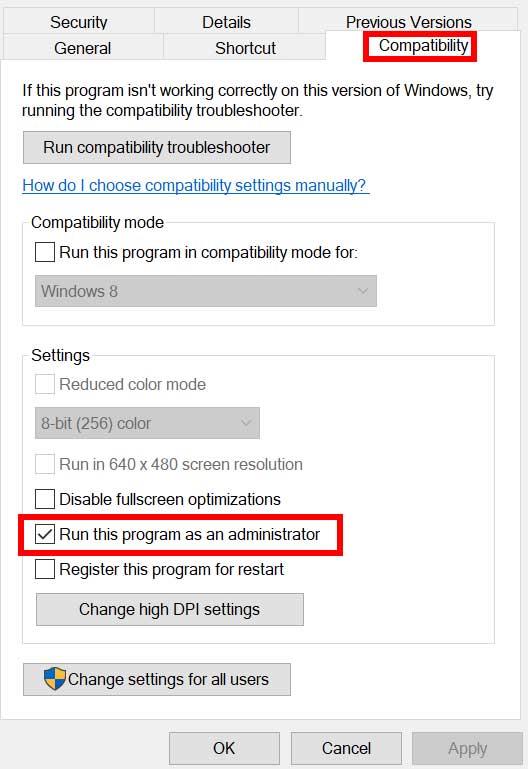
- Achten Sie darauf, auf die zu klicken Führen Sie dieses Programm als Administrator aus Kontrollkästchen, um es zu markieren.
- Klicke auf Sich bewerben und auswählen OK Änderungen zu speichern.
Stellen Sie sicher, dass Sie die gleichen Schritte auch für den Steam-Client ausführen. Es sollte Ihnen helfen, das Rocket League-Problem auf Ihrem PC zu beheben.
7. GPU-Treiber aktualisieren
Irgendwie kann es auch sein, dass dein Grafiktreiber eine Weile nicht aktualisiert wurde. Wenn das der Fall ist, stellen Sie sicher, dass Sie die Grafiktreiber auf Ihrem PC aktualisieren, um mögliche Störungen zu beseitigen. Dazu:
- Drücken Sie Windows + X Schlüssel zum Öffnen Quicklink-Menü.
- Klicken Sie nun auf Gerätemanager aus der Liste > Doppelklick an Display-Adapter.
- Rechtsklick auf der dedizierten Grafikkarte, die Sie verwenden.
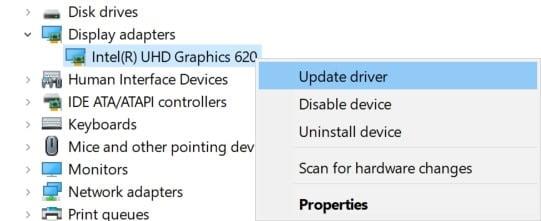
- Wählen Sie als Nächstes aus Treiber aktualisieren > Wählen Sie aus Automatisch nach Treibern suchen.
- Wenn ein Update verfügbar ist, lädt das System es automatisch herunter und installiert es.
- Wenn Sie fertig sind, starten Sie den Computer neu, um die Änderungen sofort zu übernehmen.
8. Führen Sie einen sauberen Neustart durch
Einige der Apps und ihre Dienste werden möglicherweise automatisch gestartet, wenn das System sofort gestartet wird. In diesem Fall werden diese Apps oder Dienste definitiv viel Internetverbindung sowie Systemressourcen verbrauchen. Wenn Sie sich auch so fühlen, stellen Sie sicher, dass Sie einen sauberen Neustart auf Ihrem Computer durchführen, um nach dem Problem zu suchen. Das zu tun:
- Drücken Sie Windows+R Schlüssel zum Öffnen Laufen Dialogbox.
- Geben Sie jetzt ein msconfig und schlagen Eintreten öffnen Systemkonfiguration.
- Gehen Sie zum Dienstleistungen Registerkarte > Aktivieren Sie die Verstecke alle Microsoft-Dienste Kontrollkästchen.
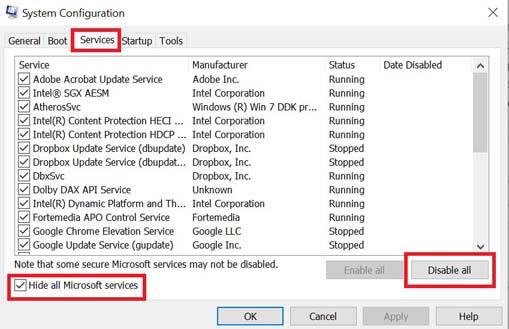
- Klicke auf Alle deaktivieren > Klicken Sie auf Sich bewerben und dann OK Änderungen zu speichern.
- Gehen Sie nun zum Anlaufen Registerkarte > Klicken Sie auf Öffnen Sie den Task-Manager.
- Die Task-Manager-Oberfläche wird geöffnet. Hier gehts zum Anlaufen Tab.
- Klicken Sie dann auf die jeweilige Aufgabe, die eine höhere Startwirkung hat.
- Klicken Sie nach der Auswahl auf Deaktivieren um sie aus dem Startvorgang auszuschalten.
- Führen Sie die gleichen Schritte für jedes Programm aus, das eine höhere Auswirkung auf den Start hat.
- Stellen Sie anschließend sicher, dass Sie Ihren Computer neu starten, um die Änderungen zu übernehmen.
9. Schließen Sie unnötige Hintergrundaufgaben
Wenn ein paar unnötige im Hintergrund ausgeführte Aufgaben auftreten, die scheinbar von Drittanbietern stammen, stellen Sie sicher, dass Sie sie nacheinander schließen, um die CPU-/Speicherauslastung zu reduzieren. Um dies zu tun:
- Drücken Sie die Strg + Umschalt + Esc Schlüssel zu öffnen Taskmanager.
- Klick auf das Prozesse Registerkarte > Wählen Sie die Aufgabe aus, die Sie schließen möchten.
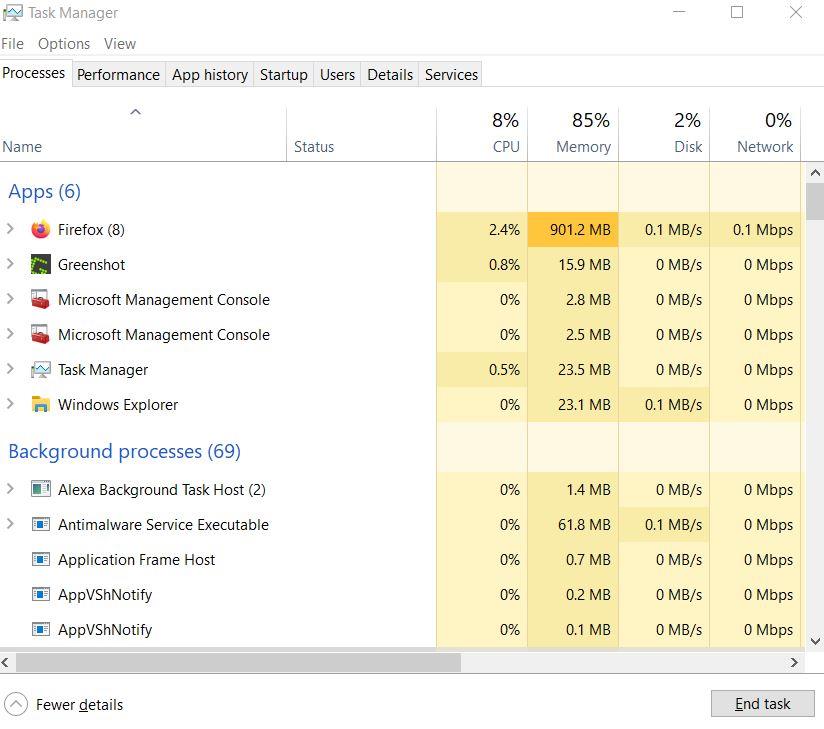
- Klicken Sie nach der Auswahl auf Task beenden. Stellen Sie sicher, dass Sie die Schritte für jede Aufgabe einzeln ausführen.
- Wenn Sie fertig sind, starten Sie einfach Ihren Computer neu, um die Effekte sofort zu ändern.
10. Deaktivieren Sie das Antivirus- und Firewall-Programm
Es empfiehlt sich, das Antivirenprogramm sowie den Firewall-Schutz auf Ihrem Computer zu deaktivieren, um nach dem Problem zu suchen. Manchmal kann die aggressive Antiviren- oder Sicherheitsschutzsoftware verhindern, dass Spieldateien ordnungsgemäß ausgeführt werden, oder sie als Viren erkennen, die Sie im Grunde davon abhalten, sie zu starten oder reibungslos abzuspielen. Das zu tun:
- Klick auf das Startmenü > Typ Schalttafel und öffne es.
- Geben Sie jetzt ein Firewall im Suchfeld > Klicken Sie auf Windows-Firewall.
- Klicken Sie im linken Bereich auf Schalten Sie die Windows-Firewall ein oder aus.
- Stellen Sie sicher, dass Sie auswählen Deaktivieren Sie die Windows-Firewall für die Private, Domänen- und öffentliche Netzwerkeinstellungen.
- Starten Sie schließlich den PC neu, um die Änderungen zu übernehmen, und versuchen Sie, das Problem zu überprüfen.
Jetzt müssen Sie den Virenschutz auf Ihrem Computer deaktivieren. Dazu:
- Gehen Sie zu den Windows-Einstellungen > Datenschutz und Sicherheit.
- Gehen Sie jetzt zu Windows-Sicherheit > Viren- und Bedrohungsschutz.
- Klicke auf Einstellungen verwalten >Dann schalte aus das Echtzeitschutz Möglichkeit.
- Stellen Sie anschließend sicher, dass Sie Ihren PC neu starten, um die Änderungen zu übernehmen.
Selbst wenn Sie eine andere Antivirensoftware von Drittanbietern auf Ihrem PC verwenden, stellen Sie sicher, dass diese ebenfalls deaktiviert ist.
11. Versuchen Sie, Overlay-Apps zu deaktivieren
Es scheint, dass einige beliebte Apps ihr eigenes Overlay-Programm haben, das schließlich im Hintergrund laufen und Probleme mit der Spieleleistung oder sogar Startproblemen verursachen kann. Sie sollten sie deaktivieren, um das Problem zu beheben, indem Sie die folgenden Schritte ausführen:
Discord-Overlay deaktivieren:
- Starte den Zwietracht app > Klicken Sie auf die Zahnrad-Symbol ganz unten.
- Klicke auf Überlagerung unter App Einstellungen > Einschalten das Aktivieren Sie das In-Game-Overlay.
- Klick auf das Spiele Registerkarte > Auswählen Raketenliga.
- Endlich, schalte aus das Aktivieren Sie das In-Game-Overlay Umschalten.
- Stellen Sie sicher, dass Sie Ihren PC neu starten, um die Änderungen zu übernehmen.
Deaktivieren Sie die Xbox-Spielleiste:
- Drücken Sie Windows + ich Schlüssel zu öffnen Windows-Einstellungen.
- Klicke auf Spielen > Gehe zu Spielleiste > Ausschalten Zeichnen Sie Spielclips, Screenshots und Übertragungen mit der Spielleiste auf Möglichkeit.
Falls Sie die Game Bar-Option nicht finden können, suchen Sie einfach im Windows-Einstellungsmenü danach.
Nvidia GeForce Experience Overlay deaktivieren:
- Starte den Nvidia GeForce Experience app > Gehen Sie zu Einstellungen.
- Klick auf das Allgemein Registerkarte > Deaktivieren das In-Game-Overlay Möglichkeit.
- Starten Sie schließlich den PC neu, um die Änderungen zu übernehmen, und starten Sie das Spiel erneut.
Denken Sie auch daran, dass Sie einige andere Overlay-Apps wie MSI Afterburner, Rivatuner, RGB-Software oder andere Overlay-Apps von Drittanbietern deaktivieren sollten, die immer im Hintergrund ausgeführt werden.
12. Aktualisieren Sie Microsoft Visual C++ Redistributable
- Gehe zu dieser Link und laden Sie die Microsoft Visual C++ Redistributable-Datei auf Ihren PC herunter.
- Installieren Sie es ordnungsgemäß und starten Sie das System neu, um die Änderungen zu übernehmen.
13. Aktualisieren Sie DirectX
- Geh ‚rüber zu diesen Microsoft-Link um den DirectX End-User Runtime Web Installer auf Ihren PC herunterzuladen.
- Als nächstes installieren oder aktualisieren Sie die DirectX-Version manuell.
- Wenn Sie fertig sind, starten Sie Ihren Computer neu, um die Änderungen zu übernehmen.
Wenn Sie bereits die neueste Version von DirectX auf Ihrem Computer verwenden, sollte das Spiel ordnungsgemäß ausgeführt werden. Zum Zeitpunkt des Schreibens dieses Artikels ist die Version von DirectX 12 die neueste. Jetzt sollte der Absturz des Rocket League-Spiels behoben worden sein.
14. Deaktivieren Sie die CPU- oder GPU-Übertaktung
Es ist auch erwähnenswert, die CPU/GPU-Übertaktung auf Ihrem PC nicht zu aktivieren, wenn Ihr Spiel stark abstürzt oder stottert. Wir können verstehen, dass das Übertakten von CPU/GPU einen großen Einfluss auf die Verbesserung des Gameplays haben kann, aber manchmal kann es auch Probleme mit dem Engpass oder der Kompatibilität verursachen. Stellen Sie die Frequenz einfach auf den Standardwert ein, um eine optimale Leistung zu erzielen.
15. Suchen Sie nach Windows-Updates
Die Chancen stehen gut, dass Ihr Windows-Betriebssystem-Build veraltet genug oder beschädigt ist. Wenn Sie auch das gleiche Gefühl haben, befolgen Sie die folgenden Schritte, um nach Windows-Updates zu suchen. Wenn das Update verfügbar ist, installieren Sie es einfach. Die neuesten Software-Updates bieten immer Fehlerbehebungen und Verbesserungen. Um dies zu tun:
- Drücken Sie Windows + ich Tasten zum Öffnen der Windows-Einstellungen Speisekarte.
- Klicken Sie anschließend auf Update & Sicherheit > Auswählen Auf Updates prüfen unter dem Windows Update Sektion.
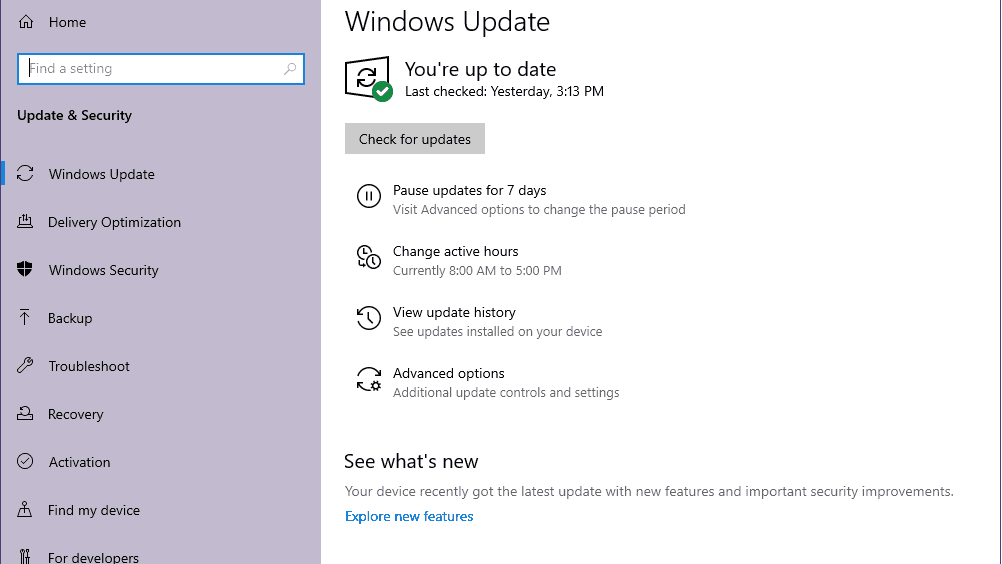
- Wenn ein Feature-Update verfügbar ist, wählen Sie aus Herunterladen und installieren.
- Warten Sie einige Zeit, bis das Update abgeschlossen ist.
- Starten Sie schließlich Ihren PC neu, um die Änderungen sofort zu übernehmen.
16. Rocket League aktualisieren
Falls Sie Ihr Rocket League-Spiel für eine Weile nicht aktualisiert haben, befolgen Sie die nachstehenden Schritte, um nach Updates zu suchen und den neuesten Patch (falls verfügbar) zu installieren.
Für Dampf:
- Öffne das Dampf Kunde > Gehe zu Bibliothek > Klicken Sie auf Raketenliga aus dem linken Bereich.
- Es wird automatisch nach dem verfügbaren Update gesucht. Wenn ein Update verfügbar ist, stellen Sie sicher, dass Sie auf klicken Aktualisieren.
- Es kann einige Zeit dauern, das Update zu installieren > Stellen Sie anschließend sicher, dass Sie den Steam-Client schließen.
- Starten Sie schließlich Ihren PC neu, um die Änderungen zu übernehmen, und versuchen Sie dann, das Spiel erneut zu starten.
Für Epic Games Launcher:
- Öffne das „Epic Games Launcher“ > Klicken Sie auf „Einstellungen“ aus dem linken Navigationsbereich.
- Scrollen Sie nach unten zu „Spiele verwalten“ Abschnitt > Vergewissern Sie sich, dass neben ein Häkchen gesetzt ist „Automatische Updates zulassen“.
- Erweitern Sie das Menü für jedes Spiel, für das Sie automatische Updates aktivieren möchten, einschließlich Raketenliga.
- Stellen Sie sicher, dass die „Auto-Update“ Kästchen ist markiert.
- Wenn Sie Epic Games Launcher das nächste Mal starten, sucht es automatisch nach Spiel-Updates und installiert sie. (wenn überhaupt)
Das ist es, Jungs. Wir gehen davon aus, dass dieser Leitfaden für Sie hilfreich war. Bei weiteren Fragen können Sie unten kommentieren.
FAQ
Wie behebt man, dass Rocket League nicht auf Steam geöffnet wird?
Schritt 1: Suchen Sie den Installationsordner des Spiels. (Falls Sie es dann nicht finden können, starten Sie Steam und klicken Sie mit der rechten Maustaste auf das Spiel. Klicken Sie dann auf Eigenschaften und lokale Dateien. Klicken Sie zuletzt auf Lokale Dateien durchsuchen.) Schritt 2: Klicken Sie mit der rechten Maustaste auf die ausführbare Datei Datei von Rocket League und klicken Sie auf Eigenschaften.
Wie führe ich Rocket League mit Standard-Videoeinstellungen auf dem PC aus?
Sie können Rocket League mit den Standard-Videoeinstellungen ausführen, wenn Ihr PC Probleme mit dem Start oder der Leistung des Spiels hat. Führen Sie dazu die folgenden Schritte aus: Öffnen Sie Rocket League auf dem PC > Gehen Sie zu Einstellungen. Klicken Sie auf Video > Klicken Sie auf Standard. Klicken Sie auf Übernehmen und starten Sie das Spiel neu, um nach dem Problem zu suchen.
Wie überprüfe ich die Integrität von Rocket League-Spieldateien?
Es ist wichtig, die Integrität der Rocket League-Spieldateien zu überprüfen, da fehlende oder beschädigte Spieldateien zum Absturz von Rocket League führen können. Sie können die Spieldateien über Steam überprüfen. Wenn Sie nicht wissen, wie das geht, befolgen Sie bitte die nachstehenden Schritte. Schritt 1. Starten Sie den Steam-Client auf Ihrem PC und gehen Sie zum Abschnitt Bibliothek. Schritt 2.
Wie behebt man den Absturz von Rocket League auf dem PC?
Öffnen Sie den Epic Games Launcher. Klicke auf deine Epic Games-Bibliothek. Klicken Sie auf die drei Punkte unter der Rocket League-Spielkachel.Schalten Sie den Schalter für Auto-Update um und stellen Sie sicher, dass er blau ist. Fix Nr. 2: Stellen Sie sicher, dass der PC die Systemanforderungen des Spiels erfüllt. Ein weiterer Grund für das Absturzproblem von Rocket League kann Ihre Hardware sein.
Wie behebt man das Absturzproblem von Rocket League?
Es ist wichtig, die Integrität der Rocket League-Spieldateien zu überprüfen, da fehlende oder beschädigte Spieldateien zum Absturz von Rocket League führen können. Sie können die Spieldateien über Steam überprüfen.
Wie überprüfe ich, ob Rocket League sicher auf dem PC gespielt werden kann?
Schritt 1. Starten Sie den Steam-Client auf Ihrem PC und gehen Sie zum Abschnitt Bibliothek. Schritt 2. Suchen Sie in der Liste der Spiele nach dem Spiel Rocket League. Klicken Sie mit der rechten Maustaste darauf und wählen Sie Eigenschaften aus dem Menü. Schritt 3. Wechseln Sie dann zur Kategorie „Lokale Dateien“ und klicken Sie dann auf die Schaltfläche „Integrität der Spieldateien überprüfen“. Schritt 4.
Wie lösche ich den Rocket League-Cache in Windows 10?
Schritt 1. Öffnen Sie den Datei-Explorer. Wenn Sie nicht wissen, wie Sie auf den Datei-Explorer zugreifen, sehen Sie sich diesen Beitrag an: Hilfe zum Datei-Explorer in Windows 10 erhalten (mit detaillierten Schritten) Schritt 2. Gehen Sie zu Dieser PC > Dokumente > Meine Spiele > Rocket League > TAGame. Schritt 3. Klicken Sie mit der rechten Maustaste auf Cache und wählen Sie Löschen aus dem Rechtsklick-Menü.
Wie kann ich beheben, dass Rocket League unter Windows 10 nicht reagiert?
Öffnen Sie den Datei-Explorer auf Ihrem PC > Klicken Sie im linken Bereich auf Dokumente. Doppelklicken Sie auf den Ordner Meine Spiele > Doppelklicken Sie auf Rocket League. Doppelklicken Sie auf TAGame > Rechtsklick auf Cache > Wählen Sie Löschen. Starten Sie Rocket League und prüfen Sie, ob das Problem behoben wurde oder nicht.
Wie kann man den Absturz von Epic Games Rocket League beheben?
Epic Games Rocket League kann abstürzen, wenn die Spieldateien beschädigt oder beschädigt sind. Um die Spieldateien zu aktualisieren, können Sie das Epic Games Launcher Repair Tool verwenden. Dieses Tool ähnelt dem Steam-Tool zum Überprüfen der Integrität von Spieldateien. Befolgen Sie diese Schritte, um zu tun:
Wie behebt man den Absturz von Rocket League bei Epic Games?
Klicken Sie mit der rechten Maustaste auf Rocket League und wählen Sie Eigenschaften. Klicken Sie auf die Registerkarte Lokale Dateien und dann auf Integrität der Spieldateien überprüfen.Mittagessen Sie jetzt das Spiel und sehen Sie, ob der Absturz von Rocket League bei einem epischen Spiel behoben wurde oder nicht. Fix 7. Grafikkartentreiber aktualisieren Stellen Sie sicher, dass Sie die Grafikkartentreiber aktualisiert haben.
Wie kann ich beheben, dass Rocket League nicht auf Steam startet?
Schritt 1. Starten Sie den Steam-Client auf Ihrem PC und gehen Sie zum Abschnitt Bibliothek. Schritt 2. Suchen Sie in der Liste der Spiele nach dem Spiel Rocket League. Klicken Sie mit der rechten Maustaste darauf und wählen Sie Eigenschaften aus dem Menü.
Warum stürzt Rocket League unter Windows 10 immer wieder ab?
Wenn Rocket League nach dem Neustart immer noch abstürzt, lesen Sie weiter und versuchen Sie Fix 2 unten. Standardmäßig führt Windows Programme als Benutzer aus. Das bedeutet, dass Ihr Spiel eingeschränkte Zugriffsrechte auf Spieldateien und -ordner auf Ihrem PC hat. Befolgen Sie die nachstehenden Anweisungen, um festzustellen, ob dies das Kernproblem der Absturzprobleme von Rocket League ist:
Warum stürzt meine Rocket League bei Steam immer wieder ab?
Es ist möglich, dass Rocket League falsch installiert wurde und zum Absturz führte. Sie können versuchen, Ihr Spiel und/oder Steam neu zu installieren, um dieses Problem zu beheben. Öffnen Sie Steam und klicken Sie auf BIBLIOTHEK.
Wie behebt man den Absturz von Rocket League unter Windows 10?
Wenn also Rocket League immer wieder abstürzt, können Sie die folgenden Schritte ausführen, um die Prioritätseinstellungen im Task-Manager zu ändern. Schritt 1. Klicken Sie mit der rechten Maustaste auf die Windows-Taskleiste und wählen Sie Task-Manager, um sie zu öffnen. Schritt 2. Wechseln Sie dann zur Registerkarte Details. Suchen Sie nach dem Prozess des Spiels und klicken Sie mit der rechten Maustaste darauf, um Priorität festlegen auszuwählen. Schritt 3.
Warum friert Rocket League ständig ein?
Überprüfen Sie die Integrität der Spieldateien
- Starten Sie den Steam-Client auf Ihrem PC und gehen Sie zum Abschnitt Bibliothek.
- Suchen Sie in der Liste der Spiele nach dem Spiel Rocket League. Klicken Sie mit der rechten Maustaste darauf und wählen Sie Eigenschaften aus dem Menü.
- Wechseln Sie dann zur Kategorie „Lokale Dateien“ und klicken Sie dann auf die Schaltfläche „Integrität der Spieldateien überprüfen“.
